Kā instalēt PIP operētājsistēmā Mac
Programmā Python citu izstrādātāju publicēto Python pakotņu izmantošana jūsu projektā ir viena lieta, kas atvieglos jūsu dzīvi. Python pakotņu indekss jeb PyPI ir milzīga koda krātuve, ko varat izmantot. Uzziniet, kā sākt darbu ar PyPI un tā instalēšanas programmu PIP (Package Installer for Python).
Šiem norādījumiem vajadzētu darboties jebkurā macOS versijā, ko atbalsta pašreizējais Python instalēšanas programma, kas ietver v10.6+ (Snow) Leopard) 32 bitu instalēšanas programmai un v10.9 (Mavericks) tikai 64 bitu pašreizējās instalēšanas programmas versijai (v3.7. rakstīšana). Nākamajā laidienā 32 bitu instalēšanas programma tiks noņemta, tāpēc, ja izmantojat vecākas paaudzes Mac datoru, līdz datora jaunināšanai varēsiet izmantot tikai Python 3.7.

Kā instalēt PIP operētājsistēmā MacOS
PIP ir noklusējuma pakotņu instalētājs, un tas nesen tika pievienots Python pamata izplatīšanai. Tas nozīmē, ka, lai instalētu PIP, mums ir jāinstalē Python.
MacOS ir iepriekš instalēts Python v2.7, taču tā vietā jums vajadzētu izmantot jaunāku versiju v3.7. Vienīgais iemesls, lai turpinātu izmantot v2.7, ir atbalstīt vecākas, esošās lietojumprogrammas. Par laimi, ja jūs tikai sākat darbu, jums nav neviena no tiem.
Python instalēšana ir standarta uz PKG balstīta lieta. Lai to sāktu un palaistu, veiciet tālāk norādītās darbības.
-
Pirmkārt, dodieties uz Python vietne un paņemiet jaunāko versiju. Ja vien izmantojat vecāku datoru un kāda iemesla dēļ jums ir jāizmanto iepriekšējā MacOS versija, lejupielādējiet 64 bitu instalētājs failu.
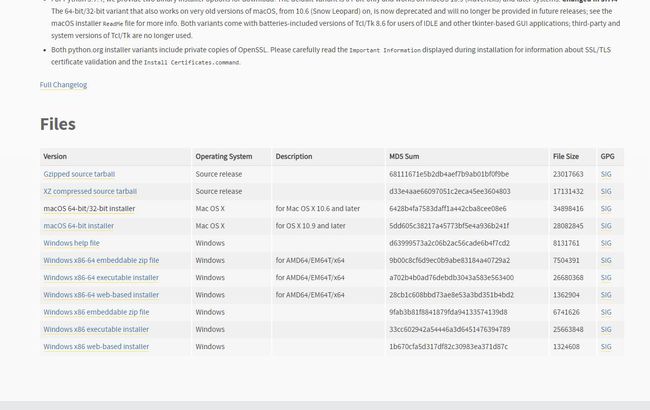
Šis ir standarta macOS .PKG formāts, tāpēc varat vienkārši noklikšķināt uz instalēšanas faila, lai sāktu darbu.
-
Pirmajā ekrānā tiks parādīta informācija par instalēšanu, noklikšķiniet uz Turpināt lai virzītos līdzi.

-
Klikšķis Turpināt arī nākamajā lapā, kas ļauj jums zināt, ka projekts pārtrauks sniegt atbalstu 32 bitu instalētājiem, sākot no v3.8.

-
Nākamajā ekrānā tiek lūgts pieņemt Python licenci. Klikšķis Turpināt, pēc tam noklikšķiniet Piekrītu.
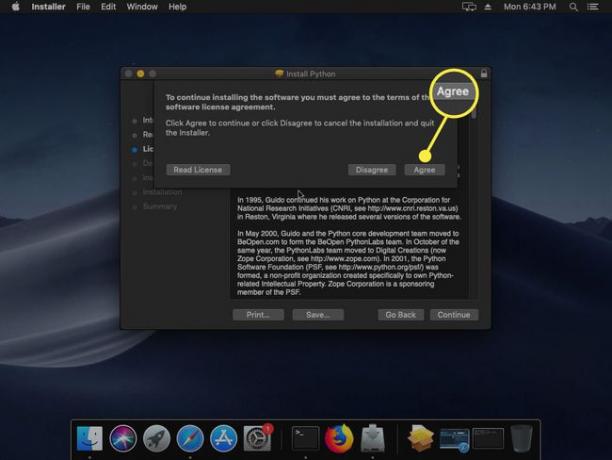
-
Nākamajā ekrānā jums būs jāizvēlas instalēšanas galamērķis. Jūs varat noklikšķināt Uzstādīt, lai novietotu to galvenajā diskdzinī, vai noklikšķiniet uz Pielāgot ja jums ir kaut kas cits prātā. Lai turpinātu, jums būs jāievada arī sava parole.

-
Tagad instalētājs sāks kopēt failus.
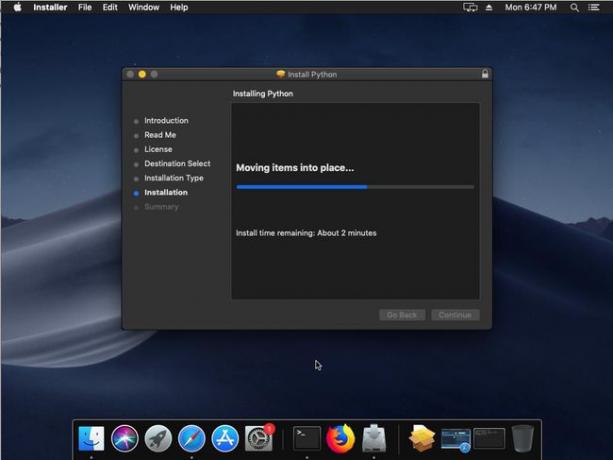
Kad instalēšana ir pabeigta, lietotnes mape tiks atvērta Finder.
Python instalēšanas pārbaude operētājsistēmā macOS
Instalācija ietver dažus vienumus, piemēram:
- Divi .RTF faili: vienreiz satur Licenci; otrs ir ReadMe fails.
- Divi .COMMAND faili: tie ir paredzēti, lai palīdzētu veikt kādu konfigurāciju. Install Certificates.command failā tiks iestatīti daži SSL sertifikāti un atjaunināšanas čaula Profile.command fails palīdzēs, ja rodas problēmas ar Python 3 lietošanu un konstatējat, ka vienmēr esat novirzīts uz Python 2.
- IDLE lietotne: integrēta izstrādes vide, kas īpaši paredzēta Python.
- Python palaidējs: palīdz konfigurēt dažus iestatījumus, kas saistīti ar Python skriptu palaišanu.
Kā pārbaudīt, vai Python darbojas operētājsistēmā macOS
Pirms Python lietošanas vislabāk ir pārbaudīt, vai Python instalācija darbojas pareizi.
-
Izmēģiniet šo komandu terminālī:
python -- versija
Python 3.7.4 -
Ja vēlaties vēl vairāk apstiprināt lietas, mēģiniet palaist vienkāršu Python skriptu. Ievadiet (vai ielīmējiet) šo kodu tukšā teksta failā un nosauciet to par "hello-world.py":
drukāt ("Sveika pasaule!") -
Tagad komandu uzvednē palaidiet šo:
python \path\to\hello-world.py
Sveika pasaule!
Kā izmantot Python PIP operētājsistēmā MacOS
Mēs zinām, ka tagad Python darbojas, un mēs varam pāriet uz PIP izmantošanu.
Par laimi, šeit nav ko darīt: PIP tiek instalēts jau sākotnēji jaunākajās Python versijās. Tas nozīmē, ka jums ar to vajadzētu iepazīties.
-
Izmantojot šo komandu terminālī, jūs iegūsit pārskatu par to, kas ir PIP:
pip -- palīdzēt
-
Pirmā lieta, ko jūs, iespējams, vēlēsities darīt, ir meklēt paketi, kuru varat izmantot, un pip meklēšana ir tas, kas jums nepieciešams. Tas pārmeklēs Python pakotņu indekss (PyPI) jūsu meklēšanas vienumam.
Pieņemsim, ka mēs vēlamies izveidot savu Python lietojumprogrammu, lai saglabātu paroles. MacOS jau tam ir lielisks mehānisms: Keychain. Šī komanda parādīs visu PyPI pakotņu sarakstu ar atslēgvārdu "keychain":
pip meklēšanas atslēgu piekariņš
-
Rezultātos ir pakete ar nosaukumu macos-atslēgu piekariņš, kas ir tieši tas, ko mēs meklējam. Tātad, tā vietā, lai kodētu tādas lietas kā paroles ieraksti, šifrēšana un iesaistīšanās sistēmas notikumos, mēs varam to vienkārši lejupielādēt un integrēt mūsu vajadzībām. Jūs varat instalēt pakotni ar šādu komandu:
pip instalēt macos-keychain

-
Diemžēl visu instalēto pakotņu atjaunināšana nav tik vienkārša kā Linux izplatījumu atjaunināšana. Tas jādara katrai pakotnei, ja redzat, ka tā ir novecojusi. Izmantojiet šādu komandu:
pip instalēt macos-keychain — jauninājums
-
Visbeidzot, iepakojuma noņemšana ir tikpat vienkārša kā:
pip atinstalēt macos-keychain
